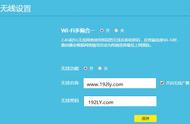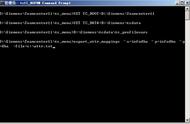更多智能制造相关资料、课程欢迎关注后厂造网站、公众号,免费会员活动进行中
TC11.2.0安装说明
第一部分:数据库的安装
目录
TC11.2.0安装说明 1
1. 安装清单 1
1.1 操作系统 1
1.2 安装JAVA环境 1
1.3 设置环境变量 4
1.4 测试 5
2. 安装Oracle及配置 7
2.1安装Oracle 7
2.2创建数据库实例 14
2.2.1配置监听 14
2.2.2基于TC模板创建数据库 18
- 安装清单
表格 1 TC安装清单
1 | 操作系统 | Windows server2012 R2 |
2 | Teamcenter | TC11.2.0 |
3 | JAVA | JDK-7u80-windows-x64 |
4 | 许可服务 | SPLMLicenseServer_v9.1.0_win_setup |
5 | Oracle | Oracle 11.2.0.4 |
6 | Weblogic | wls1036_win32 |
7 | Apache | apache_2.2.4-win32-x86-no_ssl |
8 | 虚拟机 | Vmware 15.5.6 |
- 操作系统
设置服务器登录用户及密码并固定IP,由于权限问题建议使用Administrator。安装VMware Tools工具以便共享文件夹功能可用。
设置虚拟机磁盘的盘符为C、D和E,C为系统盘,D为应用盘,且C盘空间不小于100G,E为安装介质。设置虚拟机的计算机名称。不能包含有空格、括号、下划线等符号,更不能包含中文,关闭防火墙。
- 安装JAVA环境
- 由于TC是在JAVA开发平台中运行,所以必须安装JDK。右键单击安装程序,以管理员身份运行,按照下图的指引,完成JDK和JRE的安装。(注意:切记--安装路径不能有空格)

- 点击下一步继续安装JDK

- 修改安装路径,保证安装路径中不能存在空格

- 更改完成点击下一步